Cum să rădăcinați un T-Mobile Galaxy Note 4 SM-N910T
Cel mai recent flagship Samsung, Galaxy Note 4 este un dispozitiv excelent. Există o vestiție care a fost lansată de T-Mobile și ca atare are multe restricții aplicate de operator. În acest ghid, vă vom arăta cum să depășiți restricțiile operatorului și să înrădăcinați un T-Mobile Galaxy Note 4.
CF-Auto Root, care a fost dezvoltat de Chainfire, vă poate rădăcina dispozitivul simplu și ușor. Urmați împreună cu ghidul nostru de mai jos.
Pregătiți-vă telefonul:
- Acest ghid este utilizat numai cu T-Mobile Galaxy Note 4 SM-N910T. Pentru a vă asigura că aveți dispozitivul potrivit, verificați numărul modelului prin una dintre următoarele metode:
- Setări> Mai multe / General> Despre dispozitiv.
- Setări> Despre dispozitiv
- Încărcați bateria la cel puțin 60 procente.
- Aveți un cablu de date OEM pe care îl puteți utiliza pentru a stabili o conexiune între telefon și un PC.
- Faceți copii de rezervă pentru mesajele SMS, contactele și jurnalele de apeluri
- Creați copii de rezervă pentru toate fișierele media importante prin copierea acestora pe un PC sau laptop.
- Dacă dispozitivul este înrădăcinat, utilizați Titanium Backup pentru a crea copii de rezervă pentru datele de sistem, pentru aplicații și pentru alt conținut important.
- Dacă aveți deja instalat CWM sau TWRP, efectuați un Nandroid de rezervă.
Notă: Metodele necesare pentru a bloca recuperările personalizate, pentru rom și pentru a rădăcina telefonul dvs. pot duce la blocarea dispozitivului. Înrădăcinarea dispozitivului va anula și garanția și nu va mai fi eligibilă pentru servicii gratuite de la producători sau furnizori de garanție. Fiți responsabili și țineți cont de acestea înainte de a vă decide să continuați pe propria răspundere. În cazul apariției unei nereguli, noi sau producătorii de dispozitive nu ar trebui să fie niciodată responsabili.
Descarcă:
- Odin3 v3.10.
- Samsung USB drivere
- Fișier rădăcină CF-Auto: SM-N910T
Root O notă T-Mobile 4 cu rădăcină CF-Auto:
- Deschideți Odin3
- Puneți telefonul în modul de descărcare opriți-l și apoi așteptați secunde 10, apoi reporniți-l apăsând simultan butoanele de reducere a volumului, acasă și alimentare. Când vedeți un avertisment, apăsați pe volum pentru a continua.
- Conectați telefonul la PC. Asigurați-vă că ați instalat deja drivere USB Samsung înainte de a efectua această conexiune.
- Dacă ați făcut conexiunea corectă, Odin ar trebui să vă detecteze automat telefonul și caseta ID: COM va deveni albastră.
- Dacă aveți un Odin 3.07, trebuie să apăsați pe fila AP. Dacă aveți un Odin 3.07, apăsați pe fila PDA.
- Din fila AP sau PDA, selectați fișierul, tar.md5 sau fișierul .tar pe care l-ați descărcat. Lăsați restul de opțiuni neatinse. Ar trebui să arate ca fotografia de mai jos.
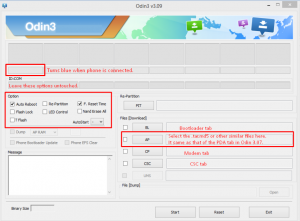
- Selectați Start și intermitentul ar trebui să înceapă. Așteptați până când clipirea se încheie. Când clipește intermitent, dispozitivul dvs. ar trebui să repornească.
- Când dispozitivul se repornește, deconectați-l din computer.
- După ce dispozitivul a finalizat repornirea, verificați lista de aplicații. Aplicația Super User ar trebui să fie pe ea.
Ați înrădăcinat dispozitivul dvs. T-Mobile?
Distribuiți experiența dvs. în caseta de comentarii de mai jos.
JR
[embedyt] https://www.youtube.com/watch?v=8OlTl7R5ltc[/embedyt]






